
Sommige instellingen kunnen dus anders zijn,
in andere versies.
Pas die dus aan op je eigen inzicht.
Mijn materialen komen van internet, met uitzondering van de tube van Elly, haar deelgroep vind je hier.. https://groups.yahoo.com/neo/groups/ShareEl/info,
De andere tube is van EllD,
haar site vind je hier…
https://tubes-en-alles-voor-psp.jouwweb.nl/ ,
En Rooske deelt haar tubes hier….
https://rooskestubedesign.be/rooskes-tu ... index.html
Dank jullie dat ik jullie tube’s mag gebruiken voor mijn lessen.
De materialen kan je downloaden door op het plaatje hieronder te klikken

Materialen:
draakjeinkopjezondertaktubeEllyD,
Meisje met konijn png. (Van Elly),
rooskestubedesign-fantasie-33.psp.,
Sprookjes slak png., (weet niet van wie deze is)
Green_Magnolia.jpg.,
Magnolia.png.,
Magnolia pin.png.,
Magnolia boog .png.,
NLD flower12 png.,
Masker(s):
20-20 jpg.
Narah_mask_0707.jpg,
Filters:
Unlimited 2.0., VM Instant art,
AAA frames,
Unlimited 2.0, Simple,
Alienskin, Eyecandy 5, Impact, Glass,
Selectie’s: geen
Zorg dat je filters geinstalleerd zijn.
Open je materialen in psp…..
Zet je voorgrond kleur op #b7c75d en je achtergrond kleur #414a1e.
1. Open een nieuwe afbeelding afmeting 1000 X 550 pixels.
Selecties, alles selecteren.
Activeer je Green_agnolia.jpg., bewerken, kopiëren.
Terug naar je afbeelding, bewerken, plakken in selectie.
2. Vervolgens activeer je je tube draakjeinkopjezondertaktubeEllyD, verwijder Ellyd’s merknaam.
bewerken, kopiëren.
Terug naar je afbeelding, bewerken, plakken in selectie.
3. Selecties, niets selecteren.
Bewerken, kopiëren.
Bewerken, plakken als nieuwe afbeelding.
Je mag op deze afbeelding verder werken.
4. Lagen, dupliceren.
Effecten, Unlimited 2.0., VM Instant art, Vernisage, klik oke.
Zet deze laag in je lagen palet op overlay en de laagdekking op 20.
Lagen, samenvoegen, omlaag samenvoegen.
5. Effecten, Unlimited 2.0., VM Instant art, Tripolis met deze instellingen:
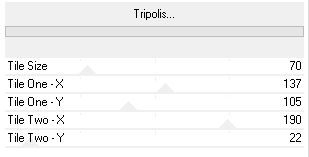
Activeer je gereedschap Selectie(s) en activeer dan aangepaste selectie, boven 193, onder 350, links 360, rechts 730.
Selectie, laag maken van selectie.
Geef deze laag een slagschaduw V & H. 4, dekking 80, vervaging 20, kleur #000000.
Herhaal de slagschaduw met V & H op -4.
6. Lagen, dupliceren.
Lagen, samenvoegen, omlaag samenvoegen.
Selecties, niets selecteren.
Lagen, dupliceren.
Effecten, Unlimited 2.0., VM Instant art, Tripolis met standaard instellingen. (klik eventueel op reset)
Lagen, schikken, omlaag.
7. Effecten, afbeeldings effecten, verschuiving, H. versch. 46, V. Versch. 0.
Geef deze laag een slagschaduw V & H 2, dekking 90, vervagen 20, kleur #000000.
Herhaal de slagschaduw met V & H op -2.
8. Activeer nu je bovenste laag in je lagenpalet. (tot laag gemaakte selectie).
Lagen, dupliceren.
formaat wijzigen met 90% geen vinkje bij alle lagen.
Opnieuw lagen, dupliceren.
Formaat wijzigen met 90% geen vinkje bij alle lagen. 2 keer lagen, samenvoegen, omlaag samenvoegen.
9. Lagen, dupliceren.
Afbeelding, vrij roteren, een vinkje bij Links en 90. Klik oke.
Opnieuw effecten, Unlimited 2.0., VM Instant art, Tripolis met standaard instellingen.
10. Activeer nu je gereedschap selectie(s), selectie type rechthoek en modus op toevoegen.
Trek een selectie om de rechter buitenste figuur.
Laag maken van selectie.
Activeer nu je onderliggende laag (originele laag) klik op delete.
Selecties, niets selecteren.
11. Het origineel is geactiveerd herhaal regel 10 met je linker buitenste figuur.
12. Je onderstaande blauwe laag geactiveerd is.
Je lagen palet ziet er nu zo uit.
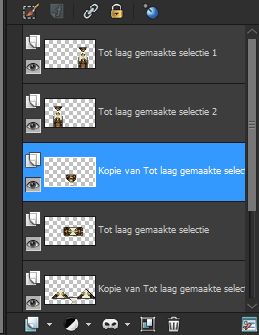
Afbeelding, omdraaien.
Effecten, afbeeldingseffecten, verschuiving, H. Versch. 46, V. Versch. 48, Aangepast en transparant aangevinkt.
13. Activeer nu de bovenliggende laag. (tot laag gemaakte selectie 2)
Opnieuw, effecten, afbeeldingseffecten, verschuiving, H. Versch. 25, V. Versch. 61 de rest staat goed, klik oke.
14. Activeer de bovenste laag.
Opnieuw, effecten, afbeeldings effecten, verschuiving, H. Versch. 71, V. Versch. 61 de rest staat goed, klik oke.
15. Lagen, samenvoegen, omlaag samenvoegen, herhaal nog een keer omlaag samenvoegen.
Geef je laag nu een slagschaduw met deze instellingen:V & H 0, de rest staat goed.
Herhaal deze slagschaduw nog een keer.
Aanpassen, scherpte, verscherpen.
16. Sluit het oogje van je onderste laag.
Lagen, samenvoegen, zichtbare lagen samenvoegen.
Open je onderste laag weer.
17. We gaan nu even terug naar de eerder gemaakt afbeelding.
Effecten, afbeeldings effecten, verschuiving, H. versch. 0, V. versch -151, vinkje bij omloop de rest staat goed.
18. Lagen, nieuwe rasterlaag.
Je voorgrond kleur staat op #b7c75d en je achtergrond kleur op #414a1e, maak nu een verloop zonnestraal, met deze instellingen.
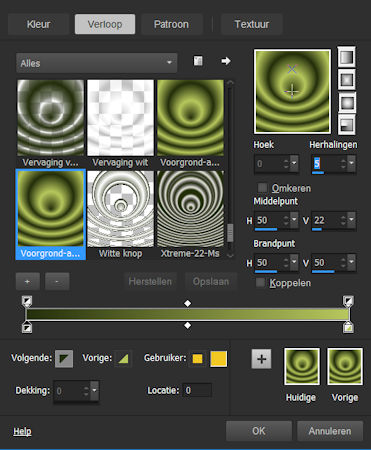
Vul met dit verloop je nieuwe rasterlaag.
19. Lagen, nieuwe maskerlaag, uit afbeelding, zoek je Narah_mask_0707.jpg, vinkje bij luminantie van bron EN masker gegevens omkeren.
Lagen, samenvoegen, groep samenvoegen.
Geef deze laag een slagschaduw V & H 0, Dekking 100, vervagen 0, kleur #000000.
Lagen, samenvoegen, alle lagen samenvoegen.
20. Afbeelding, doekgrootte met deze instellingen:
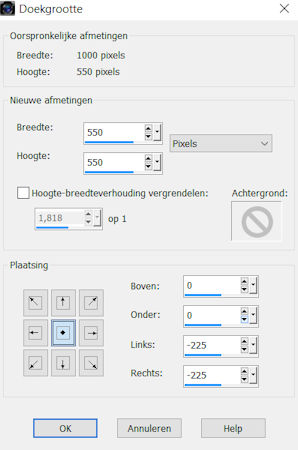
21. Afbeelding, randen toevoegen, 1 pixel, kleur #000000, vinkje bij symetrisch.
Effecten, insteekfilter AAA frames, Foto Frame, met deze instellingen:
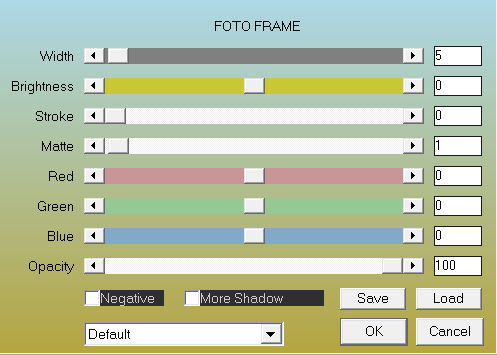
22. Afbeelding, randen toevoegen, 1 pixel, Hij staat nog goed, klik oke.
Herhaal het filter AAA frames nog een keer.
Hij staat nog goed.
23. Activeer je tube Magnolia png., bewerken, kopiëren.
Terug naar je kleine afbeelding.
Bewerken, plakken als nieuwe laag.
Afbeelding, omdraaien en schuif hem naar de linker bovenhoek, binnen de witten lijntjes.
24. Effecten, insteekfilter, Unlimited 2.0, Simple, Top Left Mirror.
Zet je mengmodus op zacht licht en de laagdekking op 79.
25. Activeer je Magnolia boog png.
Bewerken, kopiëren.
Terug naar je kleine afbeelding, activeer je onderliggende rasterlaag.
Bewerken, plakken als nieuwe laag.
Schuif je tube naar boven, binnen de witte randen.
Lagen, samenvoegen, alle lagen samenvoegen.
26. Afbeelding, formaat wijzigen met 30% wel een vinkje bij alle lagen.
Effecten, insteekfilter, Alienskin, Eyecandy 5, Impact, Glass, kies voor Clear.
Kies nu voor basic, zet de instellingen zo:
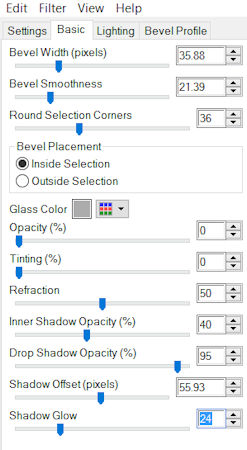
Sluit hem nog niet we gaan hier verderop in de les mee verder
27. Terug naar je grotere afbeelding.
Lagen, samenvoegen, omlaag samenvoegen.
Herhaal het filter AAA frames met with op 25, (Matte 1) de rest staat goed.
Herhaal nog een keer het filter AAA frames nu nog een keer met width op 5.
28. Selecties, alles selecteren.
Afbeelding, randen toevoegen:
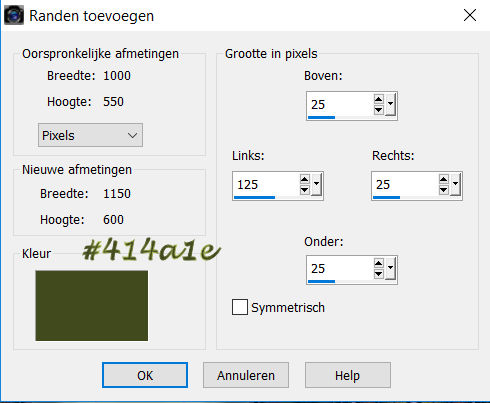
Selecties, omkeren.
Lagen, nieuwe rasterlaag.
29. Activeer je Green_magnolia.jpg bewerken, kopiëren.
Terug naar je afbeelding, bewerken, plakken in selectie.
Selecties, omkeren.
Effecten, afbeeldings effecten:
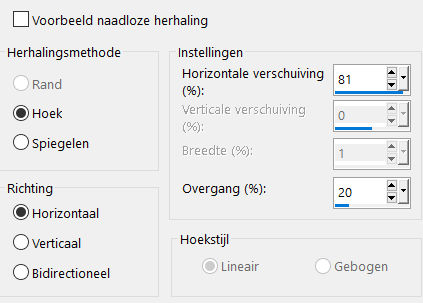
Selecties, niets selecteren.
30. Activeer nu je Magnolia pin.png., bewerken, kopiëren.
Terug naar je afbeelding, bewerken, plakken als nieuwe laag.
Schuif je magnolia naar links tegen de rand. (let op je blokken daar moet hij netjes aansluiten).

31. Activeer nu je middelste raster (raster 1)
Effecten, insteekfilter, Alien skin, Eye candy 5 Impact, perspective shadow, kies nu voor drop shadow Higher.
32. Activeer je bovenste rasterlaag en herhaal Alien skin nogmaals op deze laag.
33. Activeer draakjeinkopjezondertaktube EllyD, bewerken, kopiëren.
Terug naar je afbeelding, bewerken, plakken als nieuwe laag.
Afbeelding, spiegelen.
Formaat wijzigen met 45%, geen vinkje bij alle lagen.
Schuif je draakje in de linker onderhoek. ( kijk bij elke plaatsing van een tube naar het voorbeeld boven aan de les.)
34. Activeer nu rooskestubedesign-fantasie-33.psp , verwijder rooske’s merkteken.
Bewerken kopiëren.
Terug naar je afb., bewerken, plakken als nieuwe laag.
Afbeelding, formaat wijzigen met 55%, klik oke.
Schuif je vrouwtje naar links onder, net naast je draakje.
35. Activeer je sprookjes slak png., bewerken, kopiëren.
Terug naar je afbeelding, bewerken, plakken als nieuwe laag.
Afbeelding, formaat wijzigen, met 50%, klik oke.
Schuif je slakketakje naar links boven, tegen de witte rand.
36. Activeer nu je tube meisje met konijn, verwijder Elly’s merknaam.
Bewerken, kopiëren.
Terug naar je afbeelding, bewerken, plakken als nieuwe laag.
Afbeelding, formaat wijzigen met 75%, klik oke.
Schuif haar wat naar beneden en naar rechts.
37. Activeer nu je tube NLD Flower 12.png, bewerken, kopiëren.
Terug naar je afbeelding, bewerken, plakken als nieuwe laag.
Afbeelding, spiegelen.
Schuif je bloem naar de rechter onderhoek.
38. Lagen, dupliceren.
Afbeelding, formaat wijzigen met 60%, klik oke.
Afbeelding, spiegelen.
Schuif je bloem naar links boven in de hoek.
39. Terug naar je eerste bloem, lagen, dupliceren.
Afbeelding, spiegelen.
Afbeelding, formaat wijzigen met 50%, klik oke.
Schuif hem op de bloem van het kopje met de draak.
40. Lagen, dupliceren.
Schuif hem op de strik van het meisje met het konijn.
Activeer nu je bovenste rasterlaag.
Lagen, samenvoegen, omlaag samenvoegen.
Herhaal dit nog 2 keer.
41. Ga nu een laag naar beneden. (het meisje met het konijn)
Lagen, samenvoegen, omlaag samenvoegen. Herhaal dat nog 2 keer.
Geef deze laag nu een slagschaduw. V -6, H 6, dekking 80, vervagen 50, kleur #000000.
42. Activeer nu je onderste laag, aanpassen, vervagen, vervagen.
En nu gaan we nog even het lijstje plaatsen die we in het begin van de les hebben gemaakt.
Dus activeer deze even, bewerken, kopiëren.
Terug naar de afbeelding, Activeer je raster 1. Bewerken, plakken als nieuwe laag.
Schuif hem naar rechts tussen de punten van je magnolia.
43. Activeer je bovenste laag in je lagen palet.
Lagen, nieuwe rasterlaag en zet hier je naam of handtekening op.
Lagen, samenvoegen, alle lagen samenvoegen.
Afbeelding, randen toevoegen, 4 pixels in je achtergrond kleur.
44. Ik heb de les nog verkleind tot 800 Pixels, vergeet het vinkje niet bij alle lagen te zetten.
Zo dit was het dan weer, hopelijk hebben jullie plezier gehad in de les.
Monika en Leontine weer super bedankt voor het testen van de les.
Deze uitwerking is van Monika

EN deze is van Leontine
